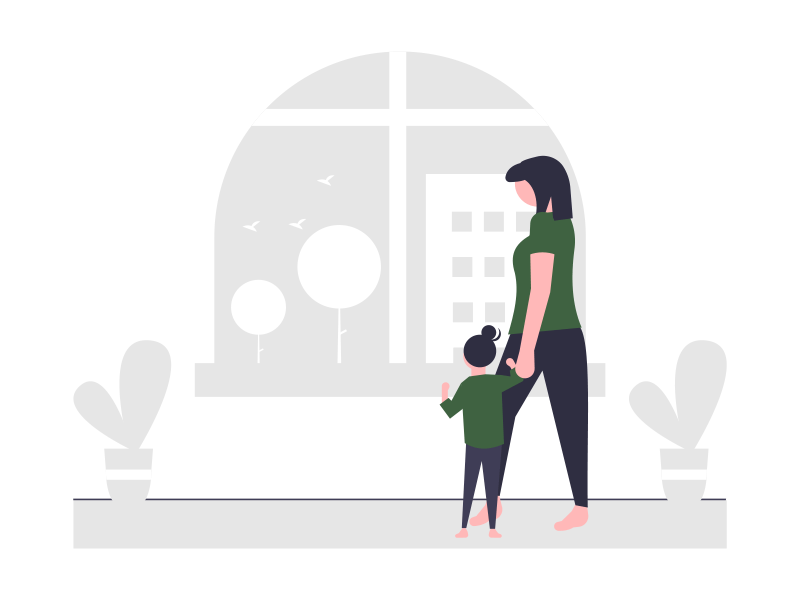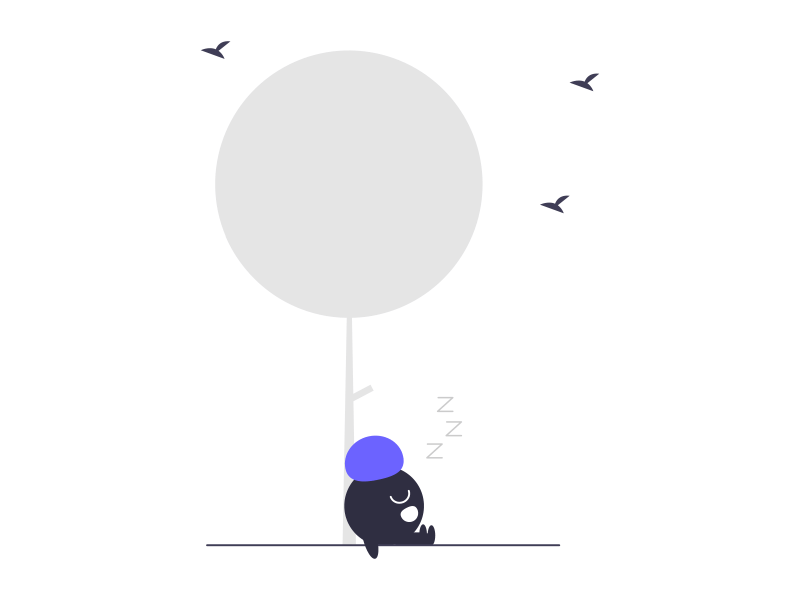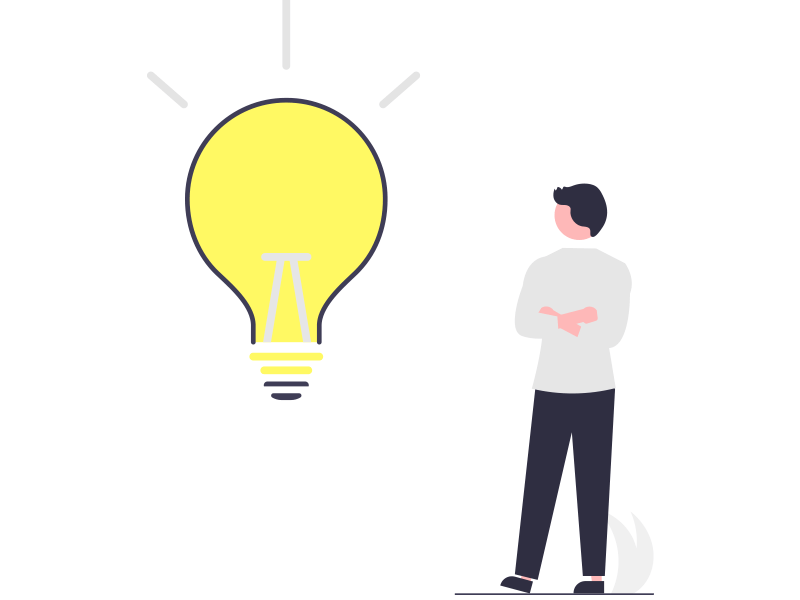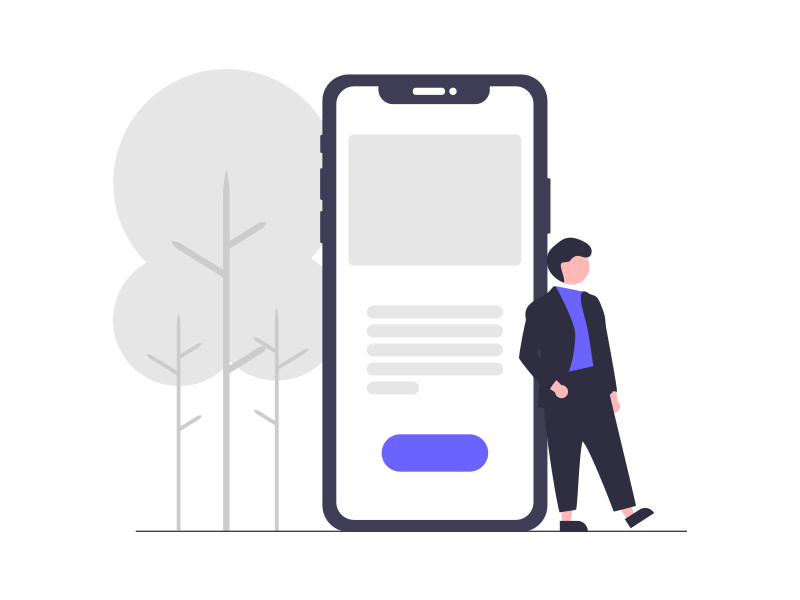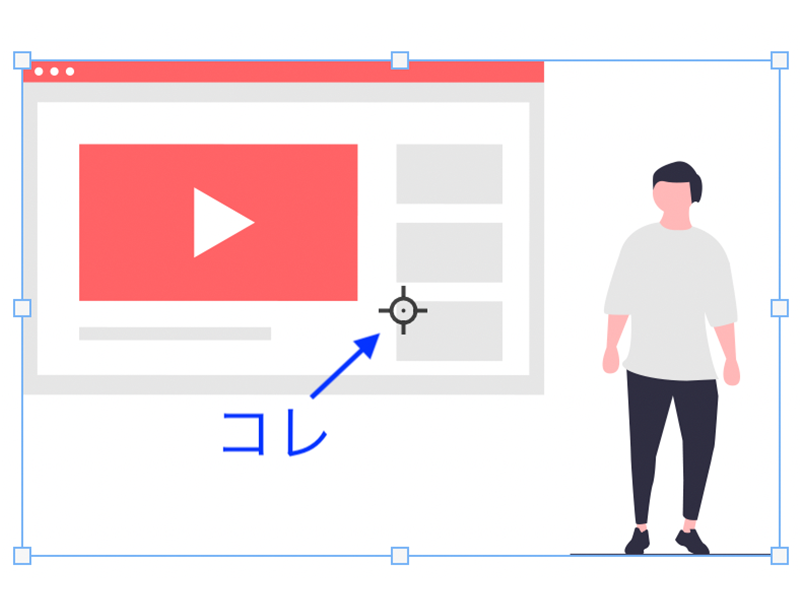悩み
Photoshopのレイヤーを選択した時に出てくる基準点(黒いマーク)を削除したい
答え
自由変形ツールより表示のオン・オフを設定できます。
基準点(黒いマーク)とは?
自由変形時の回転軸として表示されるマークのこと

自由変形ツール使用時に、回転軸の基準点として表示されるマークのことです。
自由変形ツールではレイヤーを回転させることができますが、どこを軸に回転させるのかをこの基準点で判断しています。
例えば中央に基準点がある場合(gifアニメーション)
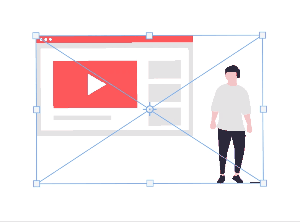
この通り真ん中を軸に回転します。
基準点が左上にある場合(gifアニメーション)
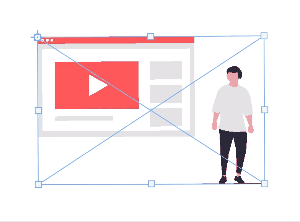
このように左上を軸に回転します。
軸を設定して回転できるため、デザイン時には結構役に立つ機能ですが、ちょっとした問題があります。
小さなレイヤーをドラッグで動かしたい場合、基準点が邪魔になる
これがちょっとした問題です。
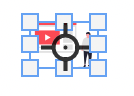
画像はちょっと拡大していますが、このように小さいレイヤーを選択した場合、基準点が大きく表示されてしまいます。
そうなると、バウンディングボックスが見えなくなったり、レイアウトをドラッグで移動したいのに、基準点を動かしてしまったり、思っていた動作ができない場合があります。
その時は基準点をオフにすればいいだけの話なんですが、この基準点、知らないうちにオンになっていたという人が多いんです。
基準点を非表示にする方法
非表示にする方法は簡単です。
自由変形ツールを開くと、画面上部にツールバーが出てきます。

このツールバーの、四角が9個並んでいる様なマークの左側にあるチェックボックス、ここをオフにしましょう。
すると
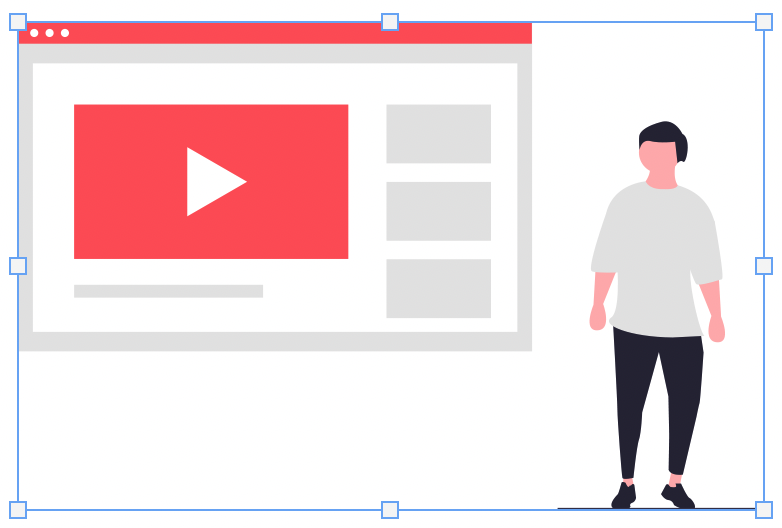
はい、基準点が非表示になりましたね!
このチェックボックス、いつの間にかオンにしている人が多いです。
というのも、自由変形ツールではX軸、Y軸を指定してレイヤーを配置することもできるのですが、座標を入力する際の基準となる位置を設定する機能があるんです。
それが先程少し触れた、四角が9個並んでいるマークです。
使用する際はチェックボックスをオンにする必要があるため、使い終わったあともオンにしたままだと、基準点が表示されたままになってしまうんですね。
まとめ
以上、基準点の非表示方法についてまとめました。
いつの間にか表示されていた基準点、レイヤーを動かす時に邪魔だなぁと感じていた方は、紹介した方法で非表示に出来ますので、ぜひ試してみてください!